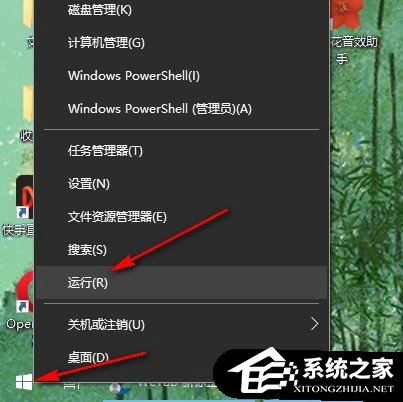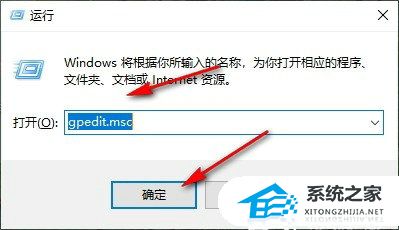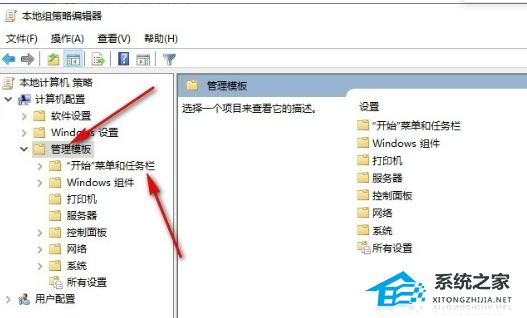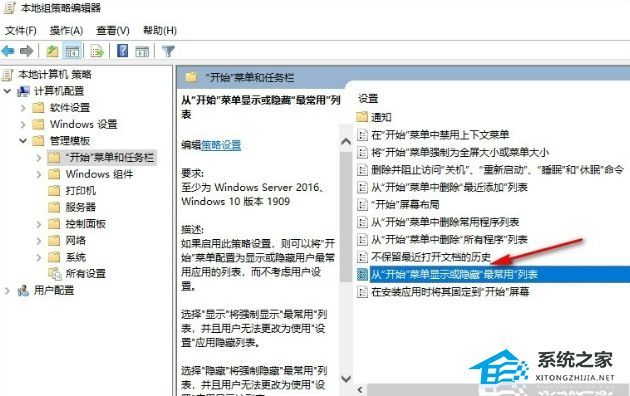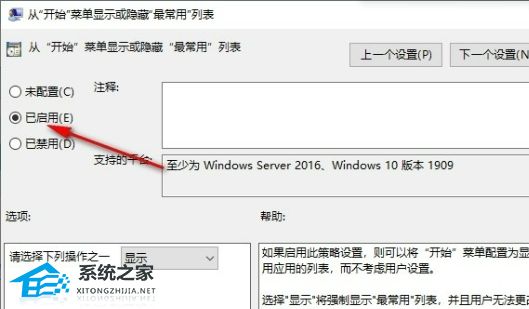Win10设置开始菜单不显示最常用的应用教程
在 Win10 电脑里,有些人想把常用的 App 隐藏在开始菜单里,所以想要知道怎么操作。接下来我来教大家如何在 Win10 电脑上设置开始菜单不显示常用 App 的步骤。
Win10设置开始菜单不显示最常用的应用教程:
1. 右键点击开始菜单,在菜单列表中选择“运行”选项。
2. 打开运行窗口之后,输入“gpedit.msc”,点击确定。
3. 点击打开计算机配置选项,再打开管理模板选项,打开“开始”菜单和任务栏”选项。
4. 在“开始”菜单和任务栏”的右侧页面中,双击打开“从“开始”菜单显示或隐藏“最常用”列表”选项。
5. 在“从“开始”菜单显示或隐藏“最常用”列表”的弹框中点击选择已启用选项,确定保存即可。
以上就是系统之家小编为你带来的关于“Win10设置开始菜单不显示最常用的应用教程”的全部内容了,希望可以解决你的问题,感谢您的阅读,更多精彩内容请关注系统之家官网。
相关文章
- Win10开始菜单全屏显示的方法
- Win10开始菜单无法点击怎么办
- win10开始菜单不见了怎么恢复?
- win10开始菜单怎么删除项目文件?
- win10开始菜单最近使用的项目怎么显示出来?
- win10开始菜单设置打不开的解决方法
- win10开始菜单没反应的解决方法
- win10开始菜单常用软件怎么设置?win10开始菜单常用软件设置教程
- win10开始菜单没反应怎么办?
- win10开始菜单怎么设置
- win10怎么切换开始菜单样式
- 一招搞定win10系统提示关键错误你的开始菜单出现了问题
- 一招搞定win10开始菜单打不开问题
- Win10开始菜单和Cortana不能用如何解决?
- Win10点击开始菜单没有反应怎么办?Win10点击开始菜单没有反应的解决方法
- 怎么快速恢复Win10开始菜单?一款软件快速让您的Win10恢复开始菜单风格
热门教程
win11关闭windows defender安全中心的四种方法
2Win11如何关闭Defender?Windows11彻底关闭Defender的3种方法
3win10不显示视频缩略图的两种解决方法
4win10关闭许可证即将过期窗口的方法
5安装NET3.5提示0x800f0950失败解决方法
6Win11移动热点不能用怎么办?移动热点不工作怎么办?
7win11怎么切换桌面?win11切换桌面的四种方法
8win11忘记pin无法开机的三种最简单办法
9Win11如何打开预览窗格?Win11显示预览窗格的方法
10win11任务栏怎么显示网速?win11任务栏显示实时网速的方法
装机必备 更多+
重装教程
大家都在看